Snagit 2018 Review Mitä uutta version 13 jälkeen

TechSmith Snagit on suosikki kuvakaappaus- ja kuvankäsittelyohjelmistomme. Tutustu Snagit 2018:n uusiin ominaisuuksiin!
Safari on Mac OS X Snow Leopardin selainsovellus. Voit surffata Internetissä käynnistämällä Safarin suoraan Dockista tai napsauttamalla Safari-kuvaketta Sovellukset-kansiossa. Safari-selainnäyttö avautuu:
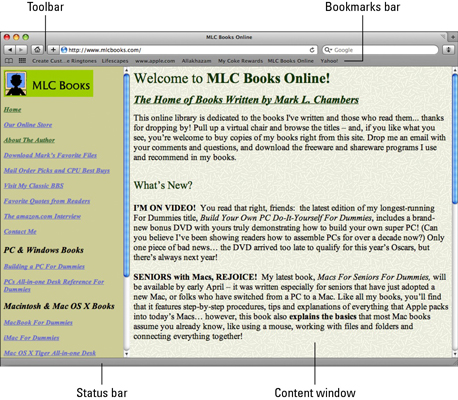
Surffaa Internetissä Safarin avulla.
Safari-ikkunan tärkeimmät osat sisältävät
Työkalupalkki: Tämä sisältää eniten käytetyt komennot tehtäviin, kuten navigointiin, kirjanmerkkien lisäämiseen ja Google-hakuun. Lisäksi voit piilottaa tai paljastaa työkalupalkin painamalla Command+| (pystypalkki kenoviivan yläpuolella).
Kirjanmerkkipalkki: Tämän työkalupalkin avulla voit siirtyä suoraan suosikkisivustoillesi yhdellä tai kahdella napsautuksella. Voit vaihtaa kirjanmerkkipalkin näyttöä valitsemalla Näytä → Piilota/näytä kirjanmerkkipalkki tai painamalla Komento+Vaihto+B.
Sisältö-ikkuna: Tässä Web-sivut todella näytetään. Kuten mitä tahansa muuta ikkunaa, Sisältö-ikkunaa voidaan vierittää; kun pienennät Safarin Dockiin, saat pikkukuvan (pienennettynä) Sisältö-ikkunasta.
Tilapalkki: Tilarivillä näkyy tietoja siitä, mihin hiiren osoitin tällä hetkellä lepää, kuten linkin osoite tai kuvan nimi. Voit piilottaa tai näyttää tilapalkin painamalla Komento+/ (kenoviiva) tai valitsemalla Näytä → Piilota/näytä tilapalkki.
Voit ladata Web-sivun jollakin seuraavista tavoista:
Kirjoita (tai liitä) Web-sivuston osoite työkalupalkin Osoite-ruutuun ja paina sitten rivinvaihtonäppäintä.
Safarin uusin versio sisältää Smart Address -kentän, joka näyttää uuden ponnahdusvalikon sivustoista, jotka vastaavat kirjoittamaasi tekstiä. Jos sivusto, jolla haluat vierailla, näkyy luettelossa, napsauta sitä siirtyäksesi sinne välittömästi.
Napsauta kirjanmerkkimerkintää Safarissa.
Napsauta Koti-painiketta, joka vie sinut määrittämällesi kotisivulle.
Napsauta työkalupalkin Näytä suosituimmat sivustot -painiketta.
Safari näyttää seinän esikatselupikkukuvasivuja useimmin vierailluilta sivustoiltasi, ja voit siirtyä sivustolle napsauttamalla esikatselua. Napsauta Muokkaa-painiketta Suosituimmat sivustot -näytössä poistaaksesi esikatselun pikkukuvan.
Napsauta sivulinkkiä Apple Mailissa tai muussa Internetiä ymmärtävässä sovelluksessa.
Napsauta sivulinkkiä toisella Web-sivulla.
Käytä työkalupalkin Google-ruutua.
Napsauta Google-ruutua, kirjoita, mitä haluat löytää, ja paina sitten Return. Safari näyttää sinulle kirjoittamasi tekstin hakutulossivun Googlessa.
Napsauta Safari-sivun kuvaketta Dockissa tai Finder-ikkunassa.
Esimerkiksi Mac OS X:ssä on jo Dockissa kuvake, joka vie sinut Applen Web-sivuston Mac OS X -sivulle. Vedä sivusto kirjanmerkkipalkista ja pudota se Dockin oikealle puolelle. Lisäämäsi kuvakkeen napsauttaminen käynnistää Safarin ja lataa kyseisen sivuston automaattisesti.
Jos pienennät Safarin Dockiin, näet sivun pikkukuvan, jonka päällä on Safari-logo. Napsauta tätä pikkukuvaa Dockissa palauttaaksesi sivun täyteen loistoonsa.
TechSmith Snagit on suosikki kuvakaappaus- ja kuvankäsittelyohjelmistomme. Tutustu Snagit 2018:n uusiin ominaisuuksiin!
Haluatko luoda kaavioita tai vuokaavioita etkä halua asentaa ylimääräisiä ohjelmistoja? Tässä on luettelo online-kaavion työkaluista.
Talo täynnä langattomasti yhdistettyjä laitteita ja suoratoistopalveluita, kuten Spotify, on hienoa, kunnes asiat eivät toimi ja löydät mielenkiintoisia ratkaisuja.
NVMe M.2 SSD on uusin tietokoneen kiintolevyteknologia. Mikä se on ja kuinka nopea se on verrattuna vanhoihin kiintolevyihin ja SSD-levyihin?
Sonos on juuri toimiva äänentoistoratkaisu alkaen 400 dollarista kahdelle kaiuttimelle. Mutta oikealla asetuksella AirPlay voi olla ilmaista. Tarkastellaan yksityiskohtia.
Google Backup and Sync on uusi sovellus, joka synkronoidaan Kuviin ja Driveen. Lue eteenpäin nähdäksesi, kuinka se kohtaa OneDriven, Dropboxin, Backblazen ja Crashplanin.
MyIPTV on kaapelin katkaisupalvelu, joka käyttää SOPlayer-sovellusta useille alustoille ja tarjoaa televisiota, elokuvia ja muita mediamuotoja maksulliseen
Logitech julkaisi äskettäin valaistun olohuoneen näppäimistönsä K830:n, joka on tarkoitettu kodin viihdekumppaniksi. Tässä arviomme yksiköstä.
Tässä on katsaus CloudHQ:lle hiljattain julkaistuun päivitykseen ja sen toimintaan. Lue lisää saadaksesi lisätietoja.
OnePlus 6T on huippuluokan lippulaivalaatuinen Android-puhelin, joka myydään alennettuun hintaan verrattuna Apple iPhoneen, Google Pixel 3:een tai Samsung Galaxy S9:ään.








